كيفية تمهيد Windows [8 ، 10] في الوضع الآمن
هل تحاول تشغيل جهاز الكمبيوتر الشخصي الذي يعمل بنظام Windows أو الكمبيوتر المحمول الوضع الآمن؟ إذا كانت الإجابة بنعم ، دعني أخبرك أن بعض الحيل القديمة مثل الضغط على F8 قد لا يعمل الزر الموجود على شاشة التمهيد بعد الآن.
لا تزال هذه الحيلة تعمل بشكل جيد على أجهزة الكمبيوتر القديمة التي تعمل على نظامي التشغيل Windows 7 و XP. ومع ذلك ، لا تسمح لك أجهزة الكمبيوتر التي تعمل بنظام Windows 8 و 10 بتفسير عملية التمهيد باستخدام هذه التقنية. السبب في عدم نجاح هذه الحيلة على أجهزة الكمبيوتر الجديدة هو أن Microsoft تريد أن تعمل أجهزة الكمبيوتر الخاصة بها بشكل أسرع.
ومع ذلك ، هذا لا يعني أنه لا يمكنك التمهيد في الوضع الآمن على Windows بعد الآن. هنا في هذا البرنامج التعليمي ، نعرض لك بعض الحيل التي لا تزال تعمل بشكل جيد وتتيح لك استكشاف أخطاء جهاز الكمبيوتر الخاص بك وإصلاحها بسهولة.
المحتويات
قم بتشغيل Windows في الوضع الآمن
تتعطل أجهزة الكمبيوتر التي تعمل بنظام Windows أكثر من أي نظام تشغيل آخر وخاصة إذا كنت تستخدم جهازًا قديمًا. ومع ذلك ، فإن أفضل شيء في Windows هو أنه يمكنك بسهولة استكشاف أخطاء جهاز الكمبيوتر الخاص بك وإصلاح المشكلة التي تتسبب في تعطله.
وأفضل طريقة لاستكشاف أخطاء جهاز الكمبيوتر الذي يعمل بنظام Windows وإصلاحها هي تحميله في الوضع الآمن. يمكنك اتباع هذه الحيل للتحميل في الوضع الآمن كلما كان جهاز الكمبيوتر الخاص بك يعمل بشكل غريب.
3 طرق لتحميل Windows في الوضع الآمن
باستخدام أمر RUN
1. افتح أمر التشغيل على جهاز الكمبيوتر الخاص بك بالضغط على (Windows + R) مفتاح. الآن في مربع البحث ، اكتب الأمر ‘MSConfig’ وانقر على حسنا.
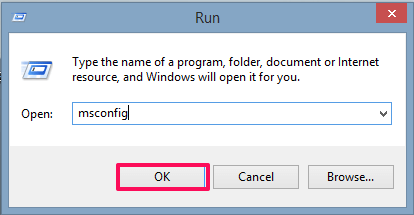
2. الآن نظام التكوين ستفتح النافذة. في هذه النافذة ، حدد Bأوت علامة التبويب.
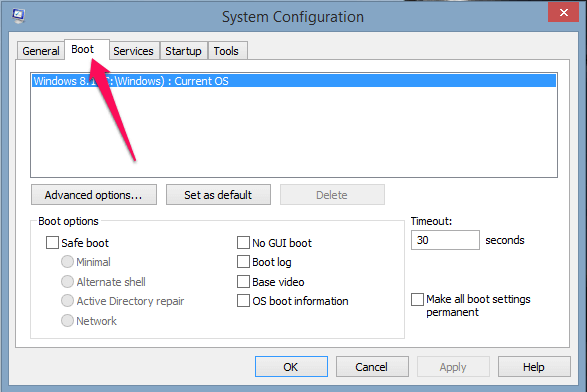
3. تحت خيار التمهيد ، حدد التمهيد الآمن واحتفظ بالإعدادات أدنى ثم انقر حسنا.
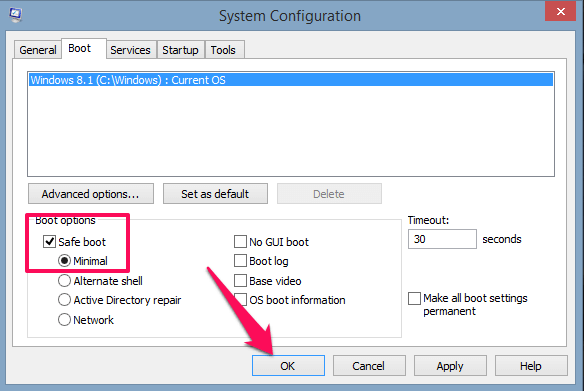
4. بعد ذلك ، اختر إعادة تشغيل.
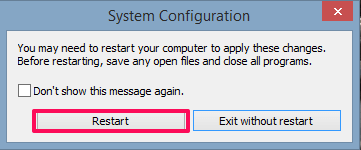
مع هذا ، يجب إعادة تشغيل جهاز الكمبيوتر الخاص بك في الوضع الآمن.
اقرأ أيضا: كيفية قفل مجلد في Windows
من خيارات الطاقة
1. أعد تشغيل الكمبيوتر مع الاستمرار في الضغط على مفتاح Shift.
2. الآن ، ستظهر قائمة الخيارات. حدد ملف استكشاف الأخطاء: خيار
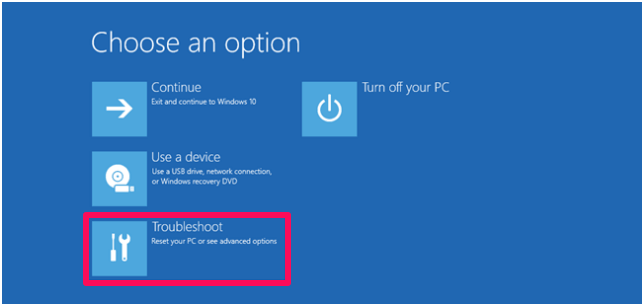
3. ضمن إعدادات استكشاف الأخطاء وإصلاحها ، حدد خيارات متقدمة
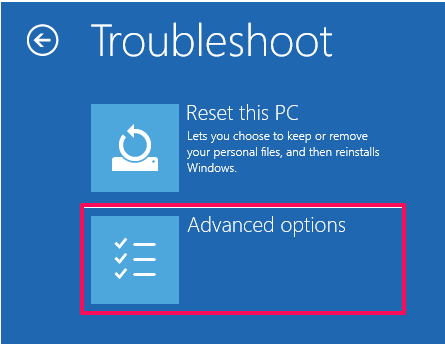
4. الآن انقر على إعدادات بدء التشغيل اختيار. إذا كنت لا ترى الخيار على شاشتك ، انقر فوق انظر المزيد من خيارات الاسترداد ويجب أن يكون لديك خيار إعداد بدء التشغيل مباشرة على الشاشة.
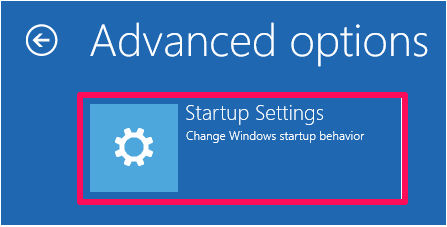
5. في الشاشة التالية ، حدد ملف إعادة تشغيل خيار لتمكين الوضع الآمن
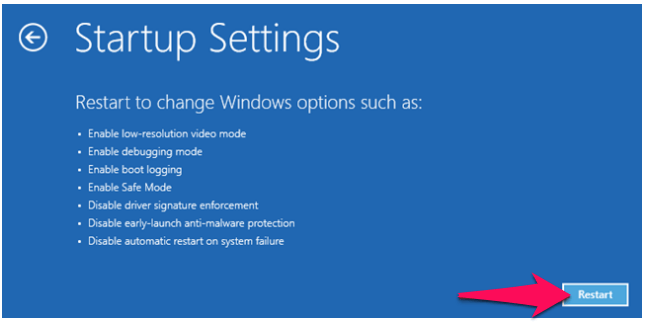
6. يمكنك الآن اختيار خيار التمهيد الذي تريد تمكينه على جهاز الكمبيوتر الذي يعمل بنظام Windows 10 أو 8. حدد أحد خيارات التمهيد مما يلي-:
- اضغط على F4 لتحميل الكمبيوتر بتنسيق الوضع الآمن القياسي
- اضغط على F5 لتحميل الكمبيوتر بتنسيق الوضع الآمن مع الشبكات.
- اضغط على F6 لتحميل الكمبيوتر بتنسيق الوضع الآمن مع CMD.
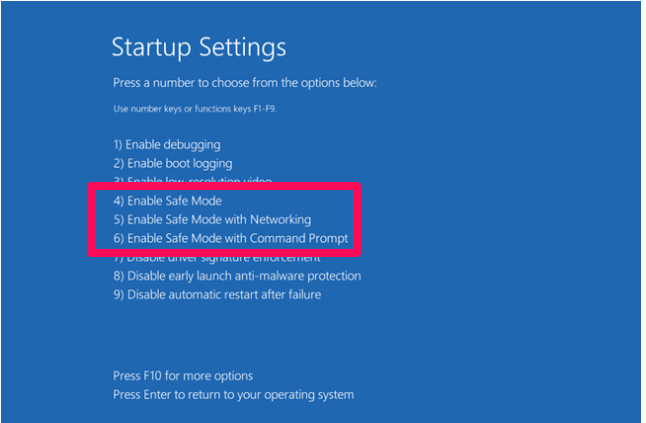
قم الآن بتسجيل الدخول إلى جهاز الكمبيوتر الذي يعمل بنظام Windows باستخدام حساب المسؤول واستكشاف الأخطاء وإصلاحها لإصلاح المشكلات.
من الإعدادات
1. على الشاشة الرئيسية لجهاز الكمبيوتر الخاص بك ، انتقل إلى إبدأ وحدد الإعدادات. ضمن الإعدادات ، حدد التحديث والأمان اختيار. في حالة Windows 8 ، حدد ملف التحديث والإنعاش خيار
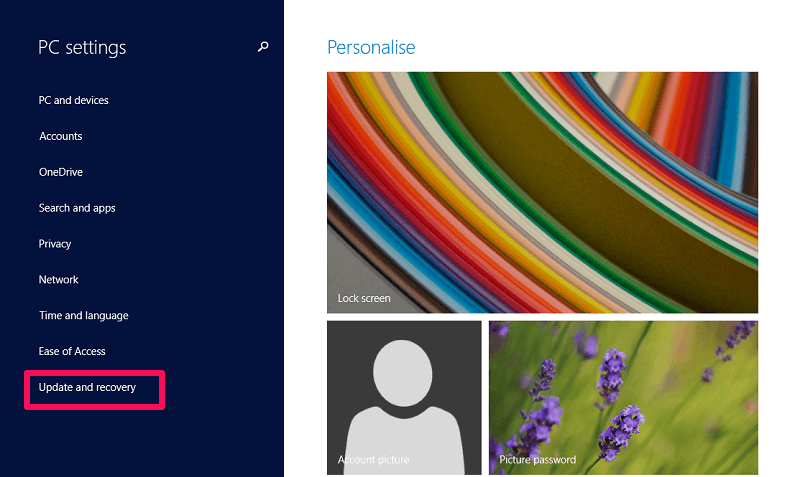
2. الآن حدد ملف انتعاش اختيار. ضمن إعدادات الاسترداد ، انقر فوق إعادة تشغيل الآن زر تحت بدء التشغيل المتقدم
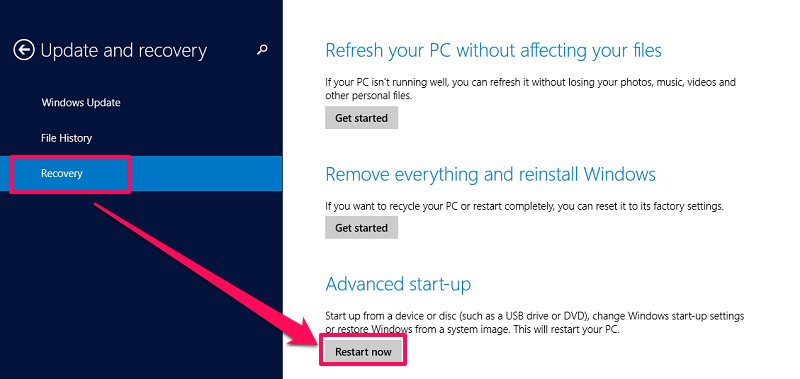
باستخدام هذا ، سيتم إعادة تشغيل جهاز الكمبيوتر الخاص بك ويمكنك الآن اتباع الطريقة السابقة من الخطوات من 2 إلى 6 لتغيير خيارات التمهيد على جهاز الكمبيوتر الخاص بك.
في الختام
يعد الوضع الآمن خيارًا مفيدًا رائعًا توفره Microsoft لمستخدميها. من خلال تمكين الوضع الآمن ، يمكن للمرء استكشاف أخطاء جهاز الكمبيوتر الخاص به أو إصلاحها لحل المشكلات البسيطة التي تعطل النظام.
يعمل الوضع الآمن بنفس الطريقة على جميع أجهزة الكمبيوتر التي تعمل بنظام Windows سواء كانت قديمة أو جديدة. ومع ذلك ، فإن أجهزة الكمبيوتر الأحدث التي تعمل على نظام التشغيل Windows 8 أو 10 تكون أسرع وبالتالي لا يمكن مقاطعتها أثناء بدء التشغيل. وبالتالي تحتاج إلى اختيار طرق بديلة لتحميل جهاز الكمبيوتر الخاص بك في الوضع الآمن.
تم ذكر بعض الطرق في هذه المقالة والتي ستساعدك على تشغيل Windows في الوضع الآمن بسهولة.
أحدث المقالات